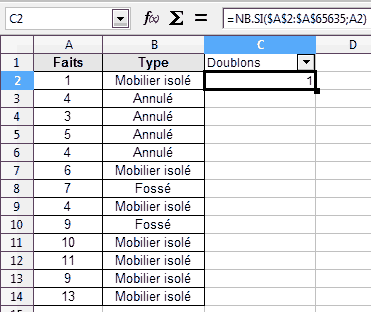Qu’est ce qui fait frémir les techniciens de fouille (qui ont eut l’incroyable honneur de participer à l’enregistrement 😉 ),
Qui fait paniquer le Responsable d’Opération (qui a eut l’étonnante idée d’enregistrer son diagnostic négatif 😦 ),
Qui fait s’arracher les cheveux au technicien (qui a eut l’indescriptible chance de s’être vu déléguer la gestion des inventaires 😯 ),
Et qui enfin, fait hurler le SIGiste  ???
???
Le grand-déplacement, l’hiver rigoureux solognot, la « mortitude » des paysages beaucerons ??
Non bien sûr rien de tout cela, je vous le donne en mille ce sont : Les DOUBLONS !!
Hors il n’y a rien de plus simple (ou presque) pour déceler les méchants doublons dans un tableau quel que soit votre tableur, LibreOffice (le très gentil), OpenOffice (le gentil d’avant) ou même Excel (le méchant de « petit mou« )…
Objectif: déceler les doublons dans un tableau:
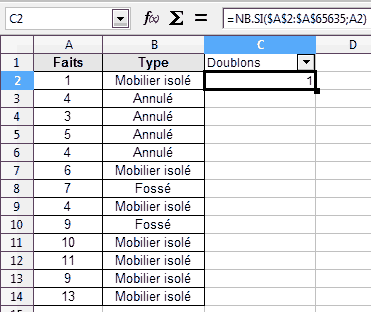
1) Créer une nouvelle colonne « DOUBLONS »
2) Nous allons utiliser la fonction NB.SI dont la syntaxe est =NB.SI(plage;critère)
Cette fonction permet de compter les arguments répondant au critère, c’est à dire dans notre cas pour chaque ligne de la colonne « Fait » de vérifier le nombre d’occurrences de la valeur indiquée dans tout le colonne.
3) Dans la première cellule vide de la colonne « DOUBLONS » que nous venons de créer nous tapons la formule:

Lire la suite →